
За останні кілька років я відкрив для себе багато нового в техніці фотозйомки портретів, особливо маленьких дітей. З огляду на той факт, що кожна портретна фотосесія є унікальною, я розробив свій власний стиль (який, у багатьох відношеннях, постійно вдосконалюється, у міру освоєння мною нових методів), для фотозйомки і редагування кінцевих фотознімків. Тому я вирішив, що ознайомлення з ним може допомогти тим, хто тільки починає такого роду фотозйомку. Вони зможуть побачити кілька практичних прикладів, поряд з детальним поясненням творчих методів, які я застосовую під час роботи.
Я роблю всі свої правки в програмі Lightroom, і хоча іноді доводиться робити деякі більш глибокі зміни зображення в Photoshop, 98 відсотків усіх фотографій, які я надаю своїм клієнтам, не потребують більш серйозній обробці, ніж обробка в Lightroom. Якщо у вас немає цього програмного забезпечення, я його вам дуже рекомендую!
На початку робимо якісний оригінальну фотографію
Перш ніж перейти до розмови про редагування фотографій, я повинен роз'яснити одну річ. Ніякі прийоми редагування не зможуть виправити початкову помилку, допущену під час фотосесії. Саме тому дуже важливо отримати оригінальний (початковий) кадр, як можна кращої якості. Це включає в себе такі речі, як визначення відповідного місця для фотозйомки, вибір правильного часу дня, і спілкування зі знімається персоною (або її батьками, якщо ви працюєте з дітьми).
Поряд з цим велике значення мають і ваші власні творчі рішення і налаштування фотокамери. Такі, як вибір діафрагми і фокусної відстані, композиція фотознімку, кут розташування фотокамери, вибір умов освітлення, і багато інших чинників, які мають величезний вплив на остаточний результат отримання будь-якого знімка в портретної фотографії.
Звичайно, якщо ви працюєте в студії, то зможете набагато краще контролювати деякі з цих моментів, але в кінці дня, погано зроблений фотознімок залишиться саме таким, незалежно від того, скільки часу ви проведете над його редагуванням в Lightroom або Photoshop.
Все це я говорю виключно для того, щоб ви зрозуміли, що інструменти для редагування, що не чарівне ліки від усіх хвороб, яке може змусити сяяти всі ваші погані фотографії. І найкращий спосіб отримання вихідних якісних фотознімків, це не думати про майбутнє їх редагуванні, а зосередитися на таких моментах, як експозиція, освітлення, кадрування, і композиція. Також рекомендую вам знімати в форматі RAW, а не JPEG, для того, щоб максимізувати кількість даних для кожного фотознімка, з якими ви зможете працювати при його редагуванні.

Базова обробка портретного знімка
Я зробив цей знімок фотокамерою Nikon D7100, з фокусною відстанню 50 мм, F / 1.8 і ISO 200. Так як сонце вже сідало, а я знімав без виносної фотоспалахи, то мої «освітлювальні» можливості були трохи обмежені. Батько знімається хлопчика стояв позаду мене, тримаючи в руках мій 43-дюймовий рефлектор Neewer, щоб направити більше світла на портретованого. (Якщо у вас немає такого рефлектора, то я настійно рекомендую придбати його. Він досить дешевий і стане відмінним доповненням до будь-яких параметрів камери.)
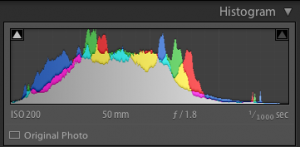
Початкове фото було трохи недоекспонувати, що добре видно на його гистограмме.
Я також вирішив розташувати дитини на тлі красивих зелених кущів, і з півдюжини зроблених фотознімків я вибрав саме це зображення, на якому він дивиться не прямо в камеру, а трохи в сторону від неї. Часто при роботі з дітьми, я виявляю, що кращі знімки виходять при непостановочной зйомці, на відміну від «правильних» фотографічних поз. Але знову ж таки, це творчий вибір, який ви повинні будете зробити самі. І останнє, що я вирішив - це знімати в форматі RAW, щоб отримати максимальну кількість даних, які буде можливо відкоригувати при пост-обробці на комп'ютері.
коригуємо експозицію
Перше, що я визначив в програмі Lightroom (і ви, мабуть, помітили теж) що зображення занадто темне. Побіжний огляд гістограми показав, що в цілому я отримав дуже хороші зображення, але, щоб воно виглядало трохи краще, я збільшив експозицію на 1,2 стопа (ступені), а також трохи обрізав його, щоб зосередити увагу глядачів на обличчі хлопчика, без відволікаючого цегляної будівлі на задньому плані.

Перша коригування: Обрізка зображення і збільшення експозиції на 1,2 ступені.
Міняємо температуру і відтінок (насиченість)
Для початку непогано, але є ще певні моменти, які потребують редагування. Загальна яскравість зображення стала краще, але колірна насиченість трохи кульгає. Початкові налаштування балансу білого, встановлені моєї фотокамерою, були наступними: колірна температура - 4900 K, і відтінок (-9). Але я хотів отримати щось більш тепле, тому я збільшив температуру до 5700 K і змінив відтінок на (-7).

Друга коригування: настройка балансу білого і відтінку.
Додаємо контраст і насиченість
Така картинка мені подобається набагато більше, але в ній все ще присутні деякі деталі, які вимагають редагування. Тепер, коли вся фотографія отекспонірована правильно, залишаються деякі занадто яскраві ділянки, які були відкоректовані (в сторону зменшення) за допомогою повзунка Highlights до значення (-19). Після цього я збільшив насиченість (Saturation) до (+6), а також додав контрастність (Contrast) до (+4).

Третя коригування: приглушення яскравих ділянок, збільшення насиченості і контрастності.
[Quote_box_left] Такий знімок набагато більше подобається мені, проте важливо пам'ятати, що всі зміни, внесені в фотографію при пост-обробці, в основному базуються на основі індивідуальних творчих ідей, і в цьому сенсі немає правильного чи неправильного способу зробити щось. [/ Quote_box_left]
Додаємо невелику виньетирование
І в цьому ключі, одна річ, яку я роблю, час від часу, це додавання незначного ефекту віньєтування (використовуючи функцію Highlight Priority, і встановивши значення параметра Post Crop Vignette на -26), що я і зробив тут, щоб привести до остаточного вигляду фотознімок, який я передам моєму клієнту.

Остаточна коригування: додавання невеликої ефекту віньєтування, і деякі незначні коригування кольору.
Використовуйте різні варіанти
Розглядаючи даний фотознімок, ви можете сказати, що забарвлення могла б бути більш яскравою, або що виньетирование має бути сильніше, або що композицію кадру можна побудувати інакше, але в тому й полягає вся принадність фотографування, що всі ми можемо мати власну думку про те який вигляд повинне мати кінцеве зображення. Мені воно сподобалося, так само, як і моїм клієнтам, а це для мене найголовніше.

На цій фотографії я використав інструмент Brush (Кисть) для вибіркового знебарвлення помаранчевих смужок на сорочці хлопчика, а також функцію Radial Filter (Радіальний Фільтр) для здійснення більш тонкого виньетирования.
На мою думку, важливо зберігати почуття природності в фотографіях, не дозволяючи редагування брати верх над реальністю, виходячи з-під контролю. Легко відчувати себе всесильним джином, коли ви починаєте грати з інструментами Lightroom, Photoshop, або іншого програмного забезпечення для редагування фотознімків.
[Quote_box_center] Але моє основне правило при редагуванні - це зробити так, щоб остаточний фотознімок відображав те, що я побачив, коли я спочатку подивився в видошукач фотокамери. [/ Quote_box_center]
На фотознімку, представленому вище, наприклад, помаранчеві смужки на сорочці хлопчика, були трохи відволікаючими, тому я вибірково і зовсім небагато знебарвив їх за допомогою інструменту Brush Tool в програмі Lightroom. І це, поряд з іншими правками, подібними описаним вище, дозволило отримати фотографію, якою мій клієнт був дуже задоволений.
Секрети і уроки обробки
Обробляємо чоловічий портрет
Секрети обробки портрета
Обробка жіночого портрета в лайтрум
висновок
І на закінчення хочу сказати, що широка доступність інструментів для редагування, це дуже здорово. Але якщо ви занадто сильно починаєте «натискати» на насиченість, збільшуєте чіткість до абсурдних рівнів, або робите десятки дрібних змін за допомогою кисті, то в результаті отримаєте зображення, які мало схоже на оригінал, і сприймається, як порожній і невиразний фотознімок.